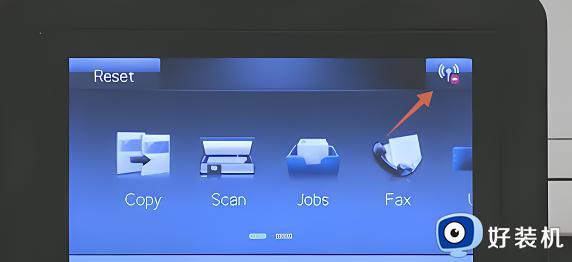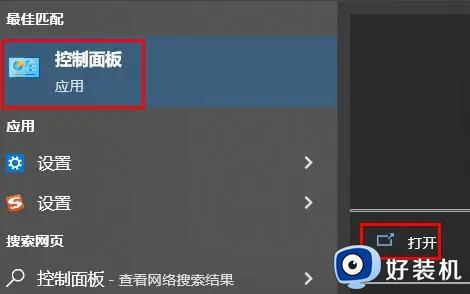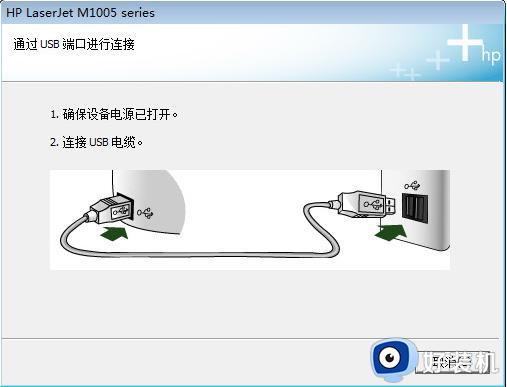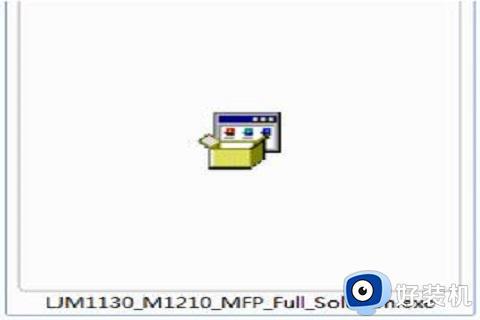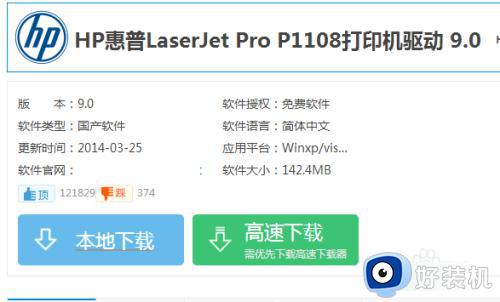惠普打印机如何无线打印 惠普打印机无线打印怎么弄
时间:2023-01-10 10:51:00作者:huige
现在的很多打印机都是支持无线打印,这样就可以连接手机来打印一些照片等,比如惠普打印机就支持无线打印,只不过有些新手用户因为不熟悉,还不懂惠普打印机如何无线打印吧,带着这个问题,本文这就给大家介绍一下惠普打印机无线打印的详细方法。
方法一:
1、首先在打印机的桌面按下放下键,选择到左下角的区域并点击“ok”即可。
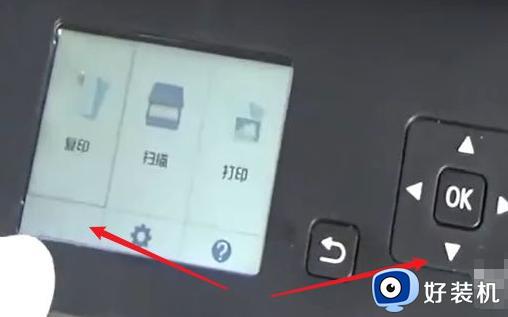
2、随后去选择“lan”,并且再次点击中间的ok。

3、接着去选择列表中的“无线LAN”。
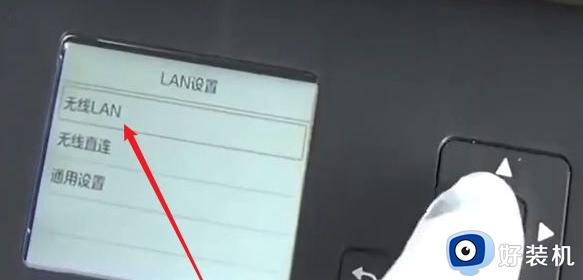
4、最后去选择“启用无线LAN”就好了。

方法二:
1、首先我们点击电脑左下角的开始页面,打开设置。
找到设备选项,继续选择打印机和扫描仪。
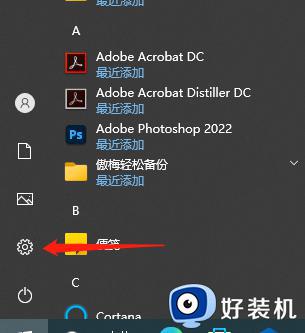
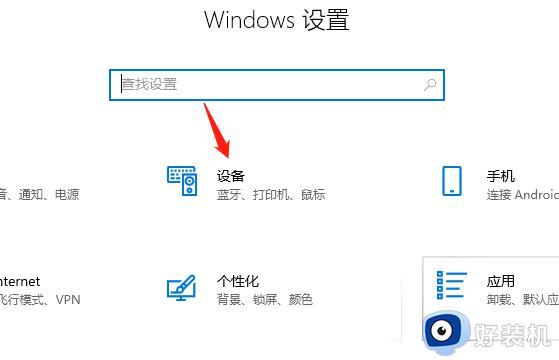
2、接着我们点击添加打印机或扫描仪。
选择我需要的打印机不在此列表。
3、接着我们选择添加可检测蓝牙,无线的打印机。
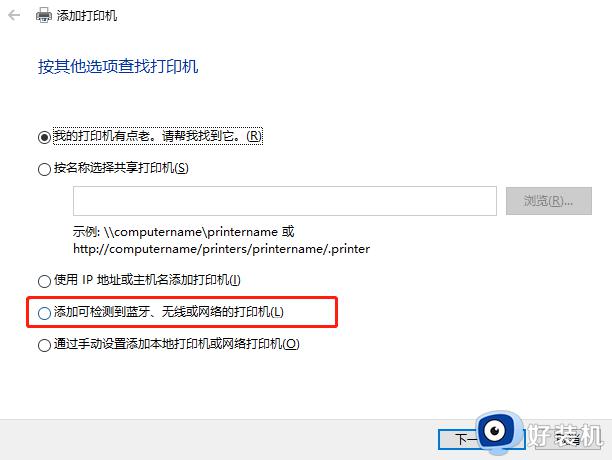
4、添加成功之后,我们继续来到设备与打印机选项。选中已经添加好的打印机,即可。
上述给大家讲解的就是惠普打印机无线打印怎么弄的详细内容,有相同需要的用户们可以学习上面的方法步骤来进行操作就可以了。